去年有參加過NOTE 7的體驗會,可惜因為一些種種,三星不得將NOTE7收回 我目前使用的主要手機為HTC U11,很高興三星給我試用NOTE8的機會,延續NOTE7去年帶給我的感動與驚豔~ 這次發表會後感覺並沒有太多公關行銷,這可能是大家對於Note7風波記憶猶新。 發表會提到的Note8功能配置打安全牌,沒有什麼讓人興奮的創新(包括背部雙鏡頭,可能會有「這個功能在其他手機上面也有」的感覺),但這並不代表有意要貶低這款可能是當今功能最多的智慧型手機,要與它相處一段時間後才會感受它帶來的威力,正所謂工欲善其事必先利其器! Galaxy Note8 主要功能介紹 螢幕:6.3吋Super AMOLED「Infinity Display」無邊際螢幕(83.3屏占比),2960 x1440解析度,18.5:9 (2.06:1)螢幕比例,像素解析度522ppi,支援HDR 10(無Dolby Vision)。 機身:航太鋁合金AL 7000機框,雙曲面都使用康寧第五代玻璃,IP68防塵防水。 背部雙鏡頭:主鏡頭1200萬畫素,感光元件尺寸 1/2.55",光圈f/1.7,26mm等效焦距。第二鏡頭1200萬畫素,感光元件尺寸 1/3.4" ,光圈f/2.4,52mm等效焦距,主鏡頭支援Dual Pixel 自動對焦,副鏡頭2倍光學變焦,兩顆鏡頭都支援光學防震,4K/30fps錄影。 記憶體:6GB RAM + 64GB 儲存空間,支援microSD可達256GB(支援UFS記憶體)。 系統與軟體:Android 7.1.1 Nougat + Samsung Grace UX,Bixby虛擬助理。 電池:內建3300 mAh Li-Po,支援QuickCharge 2.0,WPC(Qi)與PMA無線充電。 連線功能:支援雙卡雙待,4聚合載波,4x4 MIMO,Cat.16/13(下載1Gbps,上傳150Mbps),USB Type-C(版本3.1),Wi-Fi a/b/g/n/ac MU-MIMO,GPS支援北斗、伽俐略、GLONASS系統。有NFC與藍牙5.0。 S-Pen 觸控筆支援4096感壓,指紋/虹膜/臉部辨識,喇叭位於手機底部,3.5mm耳機孔,隨機附贈AKG耳機。DeX桌面擴充組件提供類似桌機操作體驗。 NOTE8與U11外觀硬體比較 在現今各家手機想辦法在有限的手機空間塞入更多的功能,Note8將S-Pen整合在手機同時不讓整支手機變笨重真的不容易。Note8只稍微比HTC U11大一些,厚度讓人驚訝的只增加0.7mm而已,而左右寬度則比U11略小一點,單手持握感更好。 另外NOTE8雖然拿掉實體Home鍵,但在螢幕下方特定的區域(畫面中虛擬Home鍵的位置)作一個隱藏式的Home功能,而且還可以偵測按壓的力道,當偵測到用戶的按壓時(按壓力道的敏感度可以調整),它就會執行返回桌面指令,隱藏在螢幕下方的按壓感測器在螢幕關閉狀況仍然可以進行偵測,而且會有觸覺反饋作動來模擬實體按鍵的觸控感。 Note8尺寸:162.5 x 74.8 x 8.6 mm,195公克 U11尺寸: 153.9 x 75.9 x 7.9 mm,169公克 上圖:NOTE8高度比U11略高一點,但螢幕尺寸由5.5吋提升到了6.3吋! 上圖:U11比NOTE8寬度更寬一些 上圖:U11及NOTE8底部,可以看到天線位置很像,NOTE8多了耳機孔和S-Pen插槽 個人認為U11跟NOTE8相比的一些缺點 取消3.5mm耳機,雖然有附轉接頭,但無法一邊充電一邊聽音樂。 手機的堅固程度讓人擔心,請參考刮刮樂男測試:https://youtu.be/T5uLJJnEHMk 電池容量不夠充足。 U11雖然有側邊壓感應用是NOTE8所沒有的,但功能的多樣性還是不如NOTE8的S-PEN。 可當WIFI中繼站,可將連接到的WIFI再分享出去給別人,造福沒吃到飽的人。 NOTE8硬體概觀 上圖:手機底部有3.5mm耳機孔、USB-C連接埠(3.1)、單喇叭柵孔、S-Pen S-Pen偵測與退出機制與去年Note7的很類似,要先按壓筆尾那一下,彈跳出一點就可將筆抽出來,按壓筆尾或插入時會發出小小的震動。 S-Pen側邊按鈕可以呼叫感應快捷環選單,操作方式跟前幾代沒有什麼不同,NOTE8的S-Pen是被動控制設計,不需充電也不用擔心弄溼(也支援IP68)。 Note8 的 S Pen 作了防呆機制,你無法反插。 上圖:同時也有遺失提醒,當你把筆抽出來離開一段距離後,Note8就會主動提醒你筆沒插回去,避免遺失 上圖:NOTE8右側按鍵為電源鍵 Note8右側只有電源按鈕,可位置有一點太靠近手機頂部(太高了),以一台長度達162.6 mm的手機來說,電源按鈕位置甚至比U11的還要更偏近手機頂部,讓手較小的人或女生單手拿Note8若要按電源鍵時,勢必調整手拿Note8的位置,以防止手機因重心不穩而摔機。這樣的問題同樣存在於當你要按背部的指紋辨識器,所以建議大家最好用雙手來操作Note8比較好。 上圖:NOTE8的左側這一側,右邊按鈕會音量上下鍵,左邊則為Bixby專用按鍵 Bixby還沒支援中文,對於大部分英文不好的人等於是沒有作用的。 不過我經常想要按音量下鍵而誤觸到了Bixby專用按鍵,跟我一樣的應該也大有人在吧? 上圖:NOTE8頭頂端有SIM/mircroSD卡槽與麥克風。雙nano-SIM設計為三選二(1張SIM+microSD,或是2張nano SIM)。 上圖:Note8的背部:雙鏡頭、LED補光燈、指紋感應器、心跳感應器 指紋辨識器位於Note8背部,它的位置有點偏高(較靠近手機頂部)對於女生或小手之人,單手操作時若要用食指踫觸並不容易,不過它與主鏡頭中間有LED閃光模組隔開,所以當你用食指進行指紋辨識時,比較不會誤觸到鏡頭而留下指紋痕跡。 另外指紋辨識也支援手勢操作,在任何畫面下於指紋辨識向下或向上滑動即可以快速叫出通知面板,而在主畫面下指紋辨識向上滑動可快速叫出Samsung pay。 開啟設定位置:設定→進階功能→指紋感應器手勢 指紋辨識速度與準確度跟U11都一樣很快。 對於螢幕的一些看法: 三星的SuperAmoled無邊際螢幕,相信很多人都是衝著這個螢幕來的,18:5.9的比例在整個螢幕長度比傳統16:9螢幕多了15%,發覺這種18:5.9新比例(橫畫面變得更寬)螢幕很適合使用需要上下捲動內容的app,例如Facebook、網頁瀏覽器,因為螢幕變長,可以觀看到的內容資訊也會因此較多。 螢幕另一個趨勢是對高動態範圍(HDR影片)的支援,目前情況是,各家廠商對於HDR的支援只會有增無減。如LG G6與Sony Xperia XZ Premium一樣,Note8在這HDR顯示技術的創新扮演先鋒者角色,不過Note8僅支援HDR10,不支援Dolby Vision,希望未來能夠支援。 上圖:可看到NOTE8比U11顯示更多範圍 導覽列: Note8因為拿掉實體按鍵,所以按鈕改成虛擬按鍵的方式操作,程式切換預設在最左側,最右側是返回鈕,它們的順序可以調整。當你想用全螢幕模式觀看某些內容或是玩游戲時,可以到系統下導覽列的設定中開啟「顯示與隱藏按鈕」,開啟後在導覽列的左側會有個小圓點,讓你釘選導覽列或是自動隱藏導覽列。 _________________________________________________________________________ Alway on display搭配隨手便利貼-隨心所欲、得心應手 說到三星的AMOLED 螢幕,大家應該都知道其每一個像素都能自體發光的特性,當背景顯示黑色時,電力消耗將可大幅減少(不發光),做到相對省電的目的。 Always on Display 只需要小範圍的顯示時間等等的資訊,其他區域仍保持黑色(不顯示),所以不必特地喚醒整個螢幕來看時間,就可以快速知道時間資訊,相當的實用。 臨時需要紙筆? 不用擔心,交給NOTE8隨手便利貼及時記錄或查看便利貼! 只要壓一下筆尾讓筆稍微彈出即可將整支筆從筆倉內抽出來,並且開始進行「隨手便利貼」記事,將白色的筆跡書寫在黑色的螢幕上,這功能去年的Note7也有,讓我們在Always on Display狀態就可以記事。 上圖:抽出筆後,馬上就可以在畫面上記事→ 上圖:在畫面上記事 上圖:左上可以選擇筆的粗細程度。 書寫過程中按下筆鈕則可以變成橡皮擦。 上圖:新記事會顯示在Always On Display畫面十分鐘才消失 上圖: 新記事會顯示在Always On Display畫面十分鐘,只要連按二下圖釘的小圖示就可以讓它再顯示或縮小。 點兩下右邊的垃圾桶圖示可以將此記事刪除。 感應快捷環簡介-NOTE8的功能精隨都在此 和上一代相比,NOTE8感應快捷環看起來像沒有不同,但其實在功能上卻有不少差異,最大的不同就是可以放置捷徑至10個。 另外加入全新的「手寫動態貼圖」可以讓我們自製個人風格的動態GIF圖;至於「快速截圖」和「智慧選取」則和上一代一樣。 可以透過以下方式開啟感應快捷環: 方式一、取出 S Pen 方式二、將 S Pen 懸停於螢幕上方並按壓 S Pen 按鈕 方式三、使用 S Pen 輕觸感應快捷環懸浮圖示 1.快速建立筆記 2.檢視所有筆記 3.智慧選取(框選換面上特定範圍化作圖片並儲存) 4.快速截圖(直接擷取螢幕畫面並書寫註記儲存) 5.手寫動態貼圖(可手寫文字轉換為gif動態圖片) 6.懸浮翻譯(可翻譯單字、匯率或一段文字) 7.懸浮視窗切換 -----以下為截圖沒截到的功能---- 8.BIXBY VISION(使用SPEN懸浮於畫面上進行資料搜尋或文字截取、翻譯等等) 上圖:感應快捷環選單最多可以設定10個功能捷徑,不限於S Pen相關功能,也可以是某支app的捷徑,但通訊錄程式不能放在此,只能放在Edge側邊面板。 智慧選取 這可以說是相當核心的功能,可以讓我們自由決定想要截圖的畫面範圍,可將畫面上的文字截取出來成為數位文字,方便轉貼與分享。 另外NOTE8還新增了「釘選至螢幕」的功能,也相當實用。 1.將畫面裡的文字抽取出來複製-操作示範影片 2.將截圖釘選在畫面最上層-操作示範影片 3.截圖後可在圖片上書寫-操作示範影片 4.用GIF動圖分享影片精華 智慧選取是一個截圖畫面好用的功能,但在NOTE8更加入了可以擷取影片動態並轉成GIF動畫的「影片快截GIF動畫」的功能,讓分享更容易。最多可錄製15秒。 GIF動圖示範影片: 上圖:進入編輯可以調整GIF比例 上圖:進入編輯可以調整GIF播放速度 懸浮放大鏡 「懸浮放大鏡」可以讓S Pen直接變成「放大鏡」,筆指到畫面哪裡,就放大到哪裡,而且最大倍率可達300%!放大鏡大小也可以調整,這個功能對於需要查看細微圖片,或是網頁字級較小的情況下會蠻方便的,尤其對於視力比較不好的長輩來說更是一個相當便利的功能。 上圖:最大倍率最高可達300% 上圖:可調整放大倍率 上圖:可調整放大鏡大小 懸浮翻譯 和上一代相比Galaxy Note8 懸浮翻譯升級了: 1.新增段落翻譯功能:除了原本的「單字翻譯」,此次在 Note8 上的懸浮翻譯更加入了「段落翻譯」的功能,可以依照你的需求來進行翻譯。不過懸浮翻譯本身是取用了Google 翻譯的功能,也因此在整句翻譯的成果也和你在Google上翻譯的結果相同。 上圖:可翻譯片段英文 2.貨幣換算功能:這個功能對於經常上國外網購的朋友十分有幫助,使用 S Pen 在電商平台上產品的價格上懸浮筆尖,就能把他國貨幣的價格轉換為新台幣。 上圖:若翻譯的內容有寫到價格部分會直接換算成台幣 3.單位換算功能 除了外文翻譯與貨幣轉換,Note8的懸浮翻譯現在也支援「單位換算」的功能。 上圖:為「重量單位」的轉換(克 轉換為 盎司)。 上圖:為「長度單位」的轉換(英吋 轉換為 公分)。 懸浮翻譯功能應用示範 快速截圖應用技巧 1.使用 S Pen:手機解鎖狀態下,抽出 S Pen 啟動感應快捷環,並選擇「快速截圖」,即可將螢幕當前的畫面截取下來,並即時使用 S Pen 進行註記。 2.雙鍵截圖:Note8 中與其他 Android 裝置相同的「電源鍵 + 音量下」的組合可以進行截圖。 3.手刀截圖:手掌下緣以螢幕左向右滑,或是右向左滑的方式來進行截圖。 上圖:在截圖上直接畫重點,使用馬克筆及鋼筆註記。 上圖:快速截圖也很適合用在地圖標記上,不須說太多廢話,一目了然。 4.捲動截圖 我們都知道手機的畫面大小是固定,若想連超出畫面的部分一起截圖怎麼辦? 這時「捲動截圖」就派上用場啦!! 捲動截圖示範: 懸浮視窗切換 啟動後可以將當下使用的應用程式縮小到右下角,需要查看時只要將SPEN懸浮在上頭(請勿用點擊的)即可自動放大至全螢幕,放大後也可以繼續操作;當SPEN離開手機螢幕一段距離後,又會自動鎖小,是個提升多工處裡的功能! 懸浮視窗切換示範: Bixby Vision-自動找資料的技巧 NOTE8這次在感應快捷環新增了「Bixby Vision」功能,可以直接辨識畫面上的資料或圖片,進行以圖搜圖、文字辨識、文字翻譯等等的功能,而且透過SPEN來操作相當方便! 1.搜尋類似的圖片 上圖:將 S Pen 懸浮在想要辨識的地方,例如想要搜尋類似的圖片,可將 S Pen 放在圖片上,自動辨識後,下方會出對應的功能按鈕,以圖片搜尋為例,我們選擇「搜圖」的按鈕,即可找到類似的圖片囉! 上圖:使用笨貓照片以Bixby Vision 查詢時,同時也會在查找結果的右上角列出「我的媒體瀏覽器(數字)」,呈現手機內類似的影像,點選後即可一覽 Bixby Vision 搜尋的結果。 2.名片辨識功能 S Pen 的 Bixby Vision 也能夠辨識名片,辨識為名片時,會出現「儲存至連絡人」的按鈕,按下後即可將名片上的資訊儲存起來。 3.截取文字或翻譯文字 可將圖片上的文字轉換數位文字複製下來,另外則可選擇文字翻譯,並秀出翻譯結果。 圖左為擷取文字,圖右為文字翻譯 NOTE8可作為wifi中繼基地台,將已連結的WIFI分享出去-造福別人 一般的 WiFi 分享功能的不同點在於,這個新功能並不是分享你的 3G 或 4G 行動數據網路,而是讓NOTE8 變成一個 WiFi 中繼站,分享已經連線的 WiFi 網路給其他手機、平板或筆電等裝置來使用。 例如:跟朋友出去遊玩7-11休息,可以用中華電信wifi的人就可以跟親朋好友大放送啦! 像是U11就沒有這項功能。 用筆一次選取多張相片之技巧 按住筆鈕後,已圈選方式選取圖片,請參考影片示範: 手機界單眼x防震雙鏡頭 最期待的雙鏡頭相機,當然也採用更高更強的規格,重點是兩顆鏡頭都是1200萬畫素,都有OIS 防手震,77度廣角+2X望遠,而且也支援景深即時預覽。 支援雙擊電源鍵快啟相機拍照(可約一秒左右完成啟動、對焦、拍攝),讓大家隨時Stand by,出手就拍,秒對焦、秒拍、秒存,捕捉稍縱即逝的瞬間! 光學防震雙主鏡頭相機 廣角鏡:12MP, Dual Pixel, 自動對焦, F1.7, OIS防手震 遠距鏡:12MP, 自動對焦, F2.4, OIS防手震, 2倍光學變焦, 最高達10倍數位對焦 相機直覺化操作介面: 即時景深預覽-遠近雙拍 NOTE8支援景深即時預覽,而且他可一次拍兩張(廣角加望遠) 讓你拍完之後任意調整背景柔和度、隨意調整景深,特寫全景一次搞定,拍完景深照片覺得不滿意,可以再次開啟照片調整景深,讓你調整景深。拍完儲存之後,也能回頭再次調整。 上圖:景深效果會即時顯示出來 上圖:瀏覽時可以切換成特寫或廣角,下方有可以調整景深的按鈕 上圖:可事後進行景深調整 上圖:切換到廣角照 NOTE8與U11拍照分享 拍照盡量將角度取一樣 都是使用自動HDR模式 第一組: NOTE8 ISO-40 快門1/1628秒 U11 ISO-79 快門1/2463秒 局部放大 左邊是U11右邊是NOTE8,兩台細節呈現旗鼓相當,這組不分上下。 第二組: NOTE8 ISO-50 快門1/120秒 U11 ISO-78 快門1/129秒 局部放大 上方是U11下方是NOTE8,兩台細節呈現旗鼓相當,不過對於招牌的亮度控制NOTE8較佳,U11稍稍過曝。 第三組: NOTE8 ISO-40 快門1/3120秒 U11 ISO-85快門1/7798秒 局部放大 左邊是U11右邊是NOTE8,兩台細節NOTE8略勝一籌,整體觀感NOTE8也較討好眼球。 第四組:有2X光源鏡頭的好處 NOTE8 2X鏡頭 ISO-32 快門1/120秒 F2.4 U11 2X數位變焦 ISO-79快門 1/377秒 局部放大 上圖:左邊是U11右邊是NOTE8,誰細節好不用說了吧? 這就是有2X鏡頭好處。 第五組-街頭夜拍 NOTE8 ISO-250快門 1/120秒 U11 ISO-241快門 1/60秒 局部放大 上圖:左邊為U11右邊為NOTE8,通常晚上拍街頭碰到招牌容易有過曝的情況,但NOTE8可以很好的將招牌過曝的地方修正回來;全家店內細節NOTE8呈現的更多。 第六組-夜拍 NOTE8 ISO-1250快門 1/10秒 U11 NOTE8 ISO-2254快門 1/10秒 局部放大 上圖:左邊為U11右邊為NOTE8,可以看到招牌上的文字、背後的樹葉NOTE8比U11還要清楚一些 結論: 這一代S Pen沒有改變太多,它仍然是Note系列使用者體驗的重點,Note8螢幕沒有比S8+大很多,但許多人反而更喜歡Note8的外觀。我認為市場上目前還是沒看到能完全取代Note8使用者操作體驗的其它選擇,S Pen可以做太多事情了。 Note8電池容量比S8+小一些,不過在電池續航表現上,經過這各家媒體的測試情況來看,電池容量較小的Note8表現並沒有因此較差。 HTC U11的拍照讓人佩服,在拍照品質與速度有與NOTE8接近的水準,支援1080p/120fps錄影,雖然沒有iPhone X的1080p/240fps厲害。U11的特殊功能就是「EdgeSense」- 擠壓手機側邊可以呼叫某些軟體功能,例如相機。如果預算不夠,大家可以考慮U11,也是一個很好的選擇。 【本文係參加 全民變心出走計畫 X Samsung Galaxy Note8 試用活動心得分享】
去年有參加過NOTE 7的體驗會,可惜因為一些種種,三星不得將NOTE7收回
我目前使用的主要手機為HTC U11,很高興三星給我試用NOTE8的機會,延續NOTE7去年帶給我的感動與驚豔~
這次發表會後感覺並沒有太多公關行銷,這可能是大家對於Note7風波記憶猶新。
發表會提到的Note8功能配置打安全牌,沒有什麼讓人興奮的創新(包括背部雙鏡頭,可能會有「這個功能在其他手機上面也有」的感覺),但這並不代表有意要貶低這款可能是當今功能最多的智慧型手機,要與它相處一段時間後才會感受它帶來的威力,正所謂工欲善其事必先利其器!
Galaxy Note8 主要功能介紹
NOTE8與U11外觀硬體比較
在現今各家手機想辦法在有限的手機空間塞入更多的功能,Note8將S-Pen整合在手機同時不讓整支手機變笨重真的不容易。Note8只稍微比HTC U11大一些,厚度讓人驚訝的只增加0.7mm而已,而左右寬度則比U11略小一點,單手持握感更好。
另外NOTE8雖然拿掉實體Home鍵,但在螢幕下方特定的區域(畫面中虛擬Home鍵的位置)作一個隱藏式的Home功能,而且還可以偵測按壓的力道,當偵測到用戶的按壓時(按壓力道的敏感度可以調整),它就會執行返回桌面指令,隱藏在螢幕下方的按壓感測器在螢幕關閉狀況仍然可以進行偵測,而且會有觸覺反饋作動來模擬實體按鍵的觸控感。
Note8尺寸:162.5 x 74.8 x 8.6 mm,195公克
U11尺寸: 153.9 x 75.9 x 7.9 mm,169公克
上圖:NOTE8高度比U11略高一點,但螢幕尺寸由5.5吋提升到了6.3吋!
上圖:U11比NOTE8寬度更寬一些
上圖:U11及NOTE8底部,可以看到天線位置很像,NOTE8多了耳機孔和S-Pen插槽
個人認為U11跟NOTE8相比的一些缺點
NOTE8硬體概觀
上圖:手機底部有3.5mm耳機孔、USB-C連接埠(3.1)、單喇叭柵孔、S-Pen
S-Pen偵測與退出機制與去年Note7的很類似,要先按壓筆尾那一下,彈跳出一點就可將筆抽出來,按壓筆尾或插入時會發出小小的震動。
S-Pen側邊按鈕可以呼叫感應快捷環選單,操作方式跟前幾代沒有什麼不同,NOTE8的S-Pen是被動控制設計,不需充電也不用擔心弄溼(也支援IP68)。
Note8 的 S Pen 作了防呆機制,你無法反插。
上圖:同時也有遺失提醒,當你把筆抽出來離開一段距離後,Note8就會主動提醒你筆沒插回去,避免遺失
上圖:NOTE8右側按鍵為電源鍵
Note8右側只有電源按鈕,可位置有一點太靠近手機頂部(太高了),以一台長度達162.6 mm的手機來說,電源按鈕位置甚至比U11的還要更偏近手機頂部,讓手較小的人或女生單手拿Note8若要按電源鍵時,勢必調整手拿Note8的位置,以防止手機因重心不穩而摔機。這樣的問題同樣存在於當你要按背部的指紋辨識器,所以建議大家最好用雙手來操作Note8比較好。
上圖:NOTE8的左側這一側,右邊按鈕會音量上下鍵,左邊則為Bixby專用按鍵
Bixby還沒支援中文,對於大部分英文不好的人等於是沒有作用的。
不過我經常想要按音量下鍵而誤觸到了Bixby專用按鍵,跟我一樣的應該也大有人在吧?
上圖:NOTE8頭頂端有SIM/mircroSD卡槽與麥克風。雙nano-SIM設計為三選二(1張SIM+microSD,或是2張nano SIM)。
上圖:Note8的背部:雙鏡頭、LED補光燈、指紋感應器、心跳感應器
指紋辨識器位於Note8背部,它的位置有點偏高(較靠近手機頂部)對於女生或小手之人,單手操作時若要用食指踫觸並不容易,不過它與主鏡頭中間有LED閃光模組隔開,所以當你用食指進行指紋辨識時,比較不會誤觸到鏡頭而留下指紋痕跡。
另外指紋辨識也支援手勢操作,在任何畫面下於指紋辨識向下或向上滑動即可以快速叫出通知面板,而在主畫面下指紋辨識向上滑動可快速叫出Samsung pay。
開啟設定位置:設定→進階功能→指紋感應器手勢
指紋辨識速度與準確度跟U11都一樣很快。
對於螢幕的一些看法:
三星的SuperAmoled無邊際螢幕,相信很多人都是衝著這個螢幕來的,18:5.9的比例在整個螢幕長度比傳統16:9螢幕多了15%,發覺這種18:5.9新比例(橫畫面變得更寬)螢幕很適合使用需要上下捲動內容的app,例如Facebook、網頁瀏覽器,因為螢幕變長,可以觀看到的內容資訊也會因此較多。螢幕另一個趨勢是對高動態範圍(HDR影片)的支援,目前情況是,各家廠商對於HDR的支援只會有增無減。如LG G6與Sony Xperia XZ Premium一樣,Note8在這HDR顯示技術的創新扮演先鋒者角色,不過Note8僅支援HDR10,不支援Dolby Vision,希望未來能夠支援。
上圖:可看到NOTE8比U11顯示更多範圍
導覽列:
Note8因為拿掉實體按鍵,所以按鈕改成虛擬按鍵的方式操作,程式切換預設在最左側,最右側是返回鈕,它們的順序可以調整。當你想用全螢幕模式觀看某些內容或是玩游戲時,可以到系統下導覽列的設定中開啟「顯示與隱藏按鈕」,開啟後在導覽列的左側會有個小圓點,讓你釘選導覽列或是自動隱藏導覽列。_________________________________________________________________________
Alway on display搭配隨手便利貼-隨心所欲、得心應手
說到三星的AMOLED 螢幕,大家應該都知道其每一個像素都能自體發光的特性,當背景顯示黑色時,電力消耗將可大幅減少(不發光),做到相對省電的目的。 Always on Display 只需要小範圍的顯示時間等等的資訊,其他區域仍保持黑色(不顯示),所以不必特地喚醒整個螢幕來看時間,就可以快速知道時間資訊,相當的實用。臨時需要紙筆?
不用擔心,交給NOTE8隨手便利貼及時記錄或查看便利貼!
只要壓一下筆尾讓筆稍微彈出即可將整支筆從筆倉內抽出來,並且開始進行「隨手便利貼」記事,將白色的筆跡書寫在黑色的螢幕上,這功能去年的Note7也有,讓我們在Always on Display狀態就可以記事。
上圖:抽出筆後,馬上就可以在畫面上記事→
上圖:在畫面上記事
上圖:左上可以選擇筆的粗細程度。 書寫過程中按下筆鈕則可以變成橡皮擦。
上圖:新記事會顯示在Always On Display畫面十分鐘才消失
上圖:
新記事會顯示在Always On Display畫面十分鐘,只要連按二下圖釘的小圖示就可以讓它再顯示或縮小。
點兩下右邊的垃圾桶圖示可以將此記事刪除。
感應快捷環簡介-NOTE8的功能精隨都在此
和上一代相比,NOTE8感應快捷環看起來像沒有不同,但其實在功能上卻有不少差異,最大的不同就是可以放置捷徑至10個。 另外加入全新的「手寫動態貼圖」可以讓我們自製個人風格的動態GIF圖;至於「快速截圖」和「智慧選取」則和上一代一樣。可以透過以下方式開啟感應快捷環:
方式一、取出 S Pen
方式二、將 S Pen 懸停於螢幕上方並按壓 S Pen 按鈕
方式三、使用 S Pen 輕觸感應快捷環懸浮圖示
2.檢視所有筆記
3.智慧選取(框選換面上特定範圍化作圖片並儲存)
4.快速截圖(直接擷取螢幕畫面並書寫註記儲存)
5.手寫動態貼圖(可手寫文字轉換為gif動態圖片)
6.懸浮翻譯(可翻譯單字、匯率或一段文字)
7.懸浮視窗切換
-----以下為截圖沒截到的功能----
8.BIXBY VISION(使用SPEN懸浮於畫面上進行資料搜尋或文字截取、翻譯等等)
上圖:感應快捷環選單最多可以設定10個功能捷徑,不限於S Pen相關功能,也可以是某支app的捷徑,但通訊錄程式不能放在此,只能放在Edge側邊面板。
智慧選取
這可以說是相當核心的功能,可以讓我們自由決定想要截圖的畫面範圍,可將畫面上的文字截取出來成為數位文字,方便轉貼與分享。 另外NOTE8還新增了「釘選至螢幕」的功能,也相當實用。1.將畫面裡的文字抽取出來複製-操作示範影片
2.將截圖釘選在畫面最上層-操作示範影片
3.截圖後可在圖片上書寫-操作示範影片
4.用GIF動圖分享影片精華
智慧選取是一個截圖畫面好用的功能,但在NOTE8更加入了可以擷取影片動態並轉成GIF動畫的「影片快截GIF動畫」的功能,讓分享更容易。最多可錄製15秒。
GIF動圖示範影片:
上圖:進入編輯可以調整GIF比例
上圖:進入編輯可以調整GIF播放速度
懸浮放大鏡
「懸浮放大鏡」可以讓S Pen直接變成「放大鏡」,筆指到畫面哪裡,就放大到哪裡,而且最大倍率可達300%!放大鏡大小也可以調整,這個功能對於需要查看細微圖片,或是網頁字級較小的情況下會蠻方便的,尤其對於視力比較不好的長輩來說更是一個相當便利的功能。上圖:最大倍率最高可達300%
上圖:可調整放大倍率
上圖:可調整放大鏡大小
懸浮翻譯
和上一代相比Galaxy Note8 懸浮翻譯升級了:1.新增段落翻譯功能:除了原本的「單字翻譯」,此次在 Note8 上的懸浮翻譯更加入了「段落翻譯」的功能,可以依照你的需求來進行翻譯。不過懸浮翻譯本身是取用了Google 翻譯的功能,也因此在整句翻譯的成果也和你在Google上翻譯的結果相同。
上圖:可翻譯片段英文
2.貨幣換算功能:這個功能對於經常上國外網購的朋友十分有幫助,使用 S Pen 在電商平台上產品的價格上懸浮筆尖,就能把他國貨幣的價格轉換為新台幣。
上圖:若翻譯的內容有寫到價格部分會直接換算成台幣
3.單位換算功能
除了外文翻譯與貨幣轉換,Note8的懸浮翻譯現在也支援「單位換算」的功能。
上圖:為「重量單位」的轉換(克 轉換為 盎司)。
上圖:為「長度單位」的轉換(英吋 轉換為 公分)。
懸浮翻譯功能應用示範
快速截圖應用技巧
1.使用 S Pen:手機解鎖狀態下,抽出 S Pen 啟動感應快捷環,並選擇「快速截圖」,即可將螢幕當前的畫面截取下來,並即時使用 S Pen 進行註記。2.雙鍵截圖:Note8 中與其他 Android 裝置相同的「電源鍵 + 音量下」的組合可以進行截圖。
3.手刀截圖:手掌下緣以螢幕左向右滑,或是右向左滑的方式來進行截圖。
上圖:快速截圖也很適合用在地圖標記上,不須說太多廢話,一目了然。
4.捲動截圖
我們都知道手機的畫面大小是固定,若想連超出畫面的部分一起截圖怎麼辦?
這時「捲動截圖」就派上用場啦!!
捲動截圖示範:
懸浮視窗切換
啟動後可以將當下使用的應用程式縮小到右下角,需要查看時只要將SPEN懸浮在上頭(請勿用點擊的)即可自動放大至全螢幕,放大後也可以繼續操作;當SPEN離開手機螢幕一段距離後,又會自動鎖小,是個提升多工處裡的功能!懸浮視窗切換示範:
Bixby Vision-自動找資料的技巧
NOTE8這次在感應快捷環新增了「Bixby Vision」功能,可以直接辨識畫面上的資料或圖片,進行以圖搜圖、文字辨識、文字翻譯等等的功能,而且透過SPEN來操作相當方便!1.搜尋類似的圖片
2.名片辨識功能
S Pen 的 Bixby Vision 也能夠辨識名片,辨識為名片時,會出現「儲存至連絡人」的按鈕,按下後即可將名片上的資訊儲存起來。
3.截取文字或翻譯文字
可將圖片上的文字轉換數位文字複製下來,另外則可選擇文字翻譯,並秀出翻譯結果。
圖左為擷取文字,圖右為文字翻譯
NOTE8可作為wifi中繼基地台,將已連結的WIFI分享出去-造福別人
一般的 WiFi 分享功能的不同點在於,這個新功能並不是分享你的 3G 或 4G 行動數據網路,而是讓NOTE8 變成一個 WiFi 中繼站,分享已經連線的 WiFi 網路給其他手機、平板或筆電等裝置來使用。
例如:跟朋友出去遊玩7-11休息,可以用中華電信wifi的人就可以跟親朋好友大放送啦!
像是U11就沒有這項功能。
用筆一次選取多張相片之技巧
按住筆鈕後,已圈選方式選取圖片,請參考影片示範:手機界單眼x防震雙鏡頭
最期待的雙鏡頭相機,當然也採用更高更強的規格,重點是兩顆鏡頭都是1200萬畫素,都有OIS 防手震,77度廣角+2X望遠,而且也支援景深即時預覽。
支援雙擊電源鍵快啟相機拍照(可約一秒左右完成啟動、對焦、拍攝),讓大家隨時Stand by,出手就拍,秒對焦、秒拍、秒存,捕捉稍縱即逝的瞬間!
光學防震雙主鏡頭相機
- 廣角鏡:12MP, Dual Pixel, 自動對焦, F1.7, OIS防手震
- 遠距鏡:12MP, 自動對焦, F2.4, OIS防手震, 2倍光學變焦, 最高達10倍數位對焦
相機直覺化操作介面:即時景深預覽-遠近雙拍
NOTE8支援景深即時預覽,而且他可一次拍兩張(廣角加望遠)
讓你拍完之後任意調整背景柔和度、隨意調整景深,特寫全景一次搞定,拍完景深照片覺得不滿意,可以再次開啟照片調整景深,讓你調整景深。拍完儲存之後,也能回頭再次調整。
上圖:景深效果會即時顯示出來
上圖:瀏覽時可以切換成特寫或廣角,下方有可以調整景深的按鈕
上圖:可事後進行景深調整
上圖:切換到廣角照
NOTE8與U11拍照分享
拍照盡量將角度取一樣都是使用自動HDR模式
第一組:
NOTE8 ISO-40 快門1/1628秒
U11 ISO-79 快門1/2463秒
局部放大
左邊是U11右邊是NOTE8,兩台細節呈現旗鼓相當,這組不分上下。
第二組:
NOTE8 ISO-50 快門1/120秒
U11 ISO-78 快門1/129秒
局部放大
上方是U11下方是NOTE8,兩台細節呈現旗鼓相當,不過對於招牌的亮度控制NOTE8較佳,U11稍稍過曝。
第三組:
NOTE8 ISO-40 快門1/3120秒
U11 ISO-85快門1/7798秒
局部放大
左邊是U11右邊是NOTE8,兩台細節NOTE8略勝一籌,整體觀感NOTE8也較討好眼球。
第四組:有2X光源鏡頭的好處
NOTE8 2X鏡頭 ISO-32 快門1/120秒 F2.4
U11 2X數位變焦 ISO-79快門 1/377秒
局部放大
上圖:左邊是U11右邊是NOTE8,誰細節好不用說了吧? 這就是有2X鏡頭好處。
第五組-街頭夜拍
NOTE8 ISO-250快門 1/120秒
U11 ISO-241快門 1/60秒
局部放大
上圖:左邊為U11右邊為NOTE8,通常晚上拍街頭碰到招牌容易有過曝的情況,但NOTE8可以很好的將招牌過曝的地方修正回來;全家店內細節NOTE8呈現的更多。
第六組-夜拍
NOTE8 ISO-1250快門 1/10秒
U11 NOTE8 ISO-2254快門 1/10秒
局部放大
上圖:左邊為U11右邊為NOTE8,可以看到招牌上的文字、背後的樹葉NOTE8比U11還要清楚一些
結論:
這一代S Pen沒有改變太多,它仍然是Note系列使用者體驗的重點,Note8螢幕沒有比S8+大很多,但許多人反而更喜歡Note8的外觀。我認為市場上目前還是沒看到能完全取代Note8使用者操作體驗的其它選擇,S Pen可以做太多事情了。Note8電池容量比S8+小一些,不過在電池續航表現上,經過這各家媒體的測試情況來看,電池容量較小的Note8表現並沒有因此較差。
HTC U11的拍照讓人佩服,在拍照品質與速度有與NOTE8接近的水準,支援1080p/120fps錄影,雖然沒有iPhone X的1080p/240fps厲害。U11的特殊功能就是「EdgeSense」- 擠壓手機側邊可以呼叫某些軟體功能,例如相機。如果預算不夠,大家可以考慮U11,也是一個很好的選擇。
【本文係參加 全民變心出走計畫 X Samsung Galaxy Note8 試用活動心得分享】